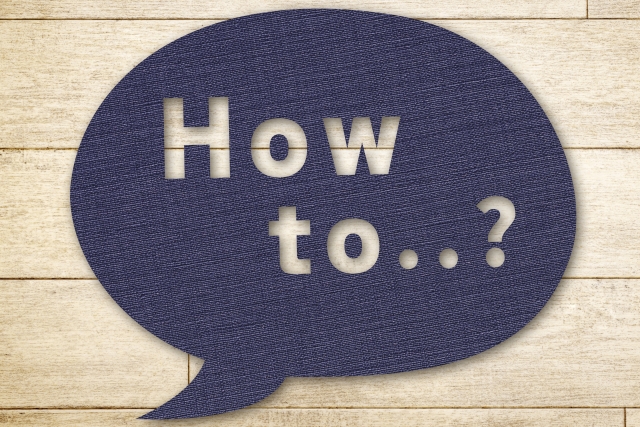こんにちは!ひゆんです。
セラースプライトには拡張機能版とweb版があるのをご存知でしょうか?
セラースプライトとは、中国発のAmazonの分析ツールで、リサーチにとても役立ちます。
リサーチは毎日のルーティーンに組み込みたいほど重要なステップですので、セラースプライトがあるだけでリサーチがものすごく楽になります。
セラースプライトについて以前ご紹介した記事はこちらです。
https://hiyun.jp/sellar-sprite/
無料で見られる情報と、有料でないと見られない情報がありますので、そこはご注意ください。
そして最初にご紹介したように、Web版と拡張機能版もあります。
拡張機能版とは、GoogleChromeの拡張機能で使えるリサーチ方法です。
Web版よりも機能数は少ないですが、その分Amazonのページ上で直接リサーチができるので便利です。
今回はセラースプライトのWeb版と拡張機能版の使い方をご紹介します。
それぞれキーワード解析機能とマーケット調査機能をピックアップしてご紹介しますので、見ていってくださいね。
セラースプライトWeb版
キーワード解析機能
Web版の主なキーワード解析機能は以下の通りです。
・キーワードトレンドリサーチ
・キーワードマイニング
・キーワード逆引きリサーチ
特に、初心者の方には『キーワード逆引きリサーチ』をおすすめします。
ライバル商品がどのようなキーワードで検索されているか分かるので、自分も同じような検索ワードを設定すれば、売れる可能性が出てきます。
キーワード逆引きリサーチの使い方は…
2.期間を選択
3.ライバル商品のASINを入力
4.リサーチをクリック
セラースプライトのトップ画面から「キーワード逆引きリサーチ」をクリックします。 左上の「日本」を選択したら、検索窓に該当するASINを入力すると注目キーワードが表示されます。

検索窓にライバルの「ASINまたは、リンク」を入力します。

簡単ですね♪
マーケット調査機能
Web版の主なマーケット調査機能は以下の通りです。
・ライバル商品リサーチ
・商品リサーチ
・市場リサーチ
初心者の方には『ライバル商品リサーチ』をおすすめします。
ライバル商品の販売数などが分かるので、その商品が本当に売れるかどうか確かめることができます。
ライバル商品リサーチの使い方は…
2.期間を選択
3.カテゴリーを選択(任意)
4.キーワードorブランドorセラーorASINを入力
5.リサーチをクリック
セラースプライトのトップ画面から「マーケット」のタブを開き「ライバル商品リサーチ」 をクリックします。
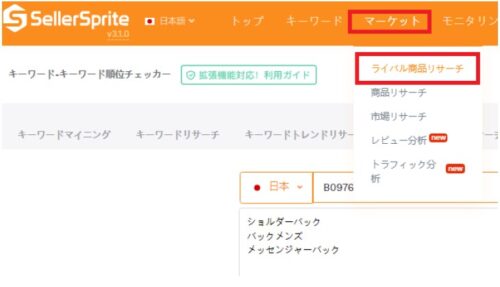
販売個数の正確性は高いですが100%ではないので、あくまで目安として考えておくと良いでしょう。
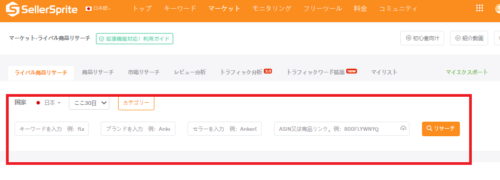
「ブランド名・セラー名・ ASIN」いずれかを入力すると該当する商品の販売状況のデータやグラフを確認できます。
セラースプライト拡張機能版
拡張機能版のダウンロードはこちら。
https://chrome.google.com/webstore/detail/sellersprite-amazon-resea/lnbmbgocenenhhhdojdielgnmeflbnfb/related
対応ブラウザは以下です。
・Chromeブラウザ
・Edgeブラウザ
・FireFoxブラウザ(v3.4.1以降のバージョンは未対応)
・Safariブラウザ(v3.4.1以降のバージョンは未対応)
![]()
chromeの右上にセラースプライトのアイコンが表示されていれば追加完了です。
キーワード解析機能
拡張機能版の主なキーワード解析機能は以下のとおりです。
・キーワード順位チェッカー
・キーワード逆引きリサーチ
・キーワードマイニング
初心者の方には『キーワード順位チェッカー』をおすすめします。
自社製品やライバル商品を特定のキーワードで検索したときに、何ページ目の何位に表示されるのかが分かります。
商品につけるキーワードの選定に使えます。
キーワード順位チェッカーの使い方は…
2.右下に表示されるオレンジのマークをクリック
3.順位チェッカーをクリック
4.調べたいキーワードを入力
5.リサーチをクリック
セラースプライトのトップ画面から「キーワード順位チェッカー」をクリックします。
左上の「日本」を選択したら、検索窓に該当する ASIN を入力して検索順位を確認したいキーワードをいくつかピックアップします。
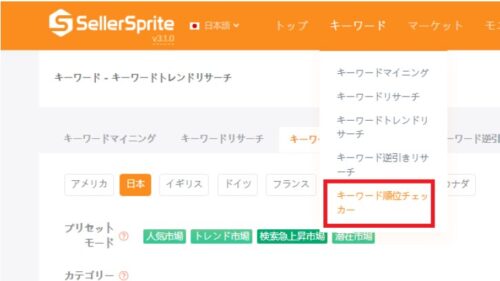
↓↓検索窓に該当するASINを入力
検索順位を確認したいキーワードを空欄に入力していきます。
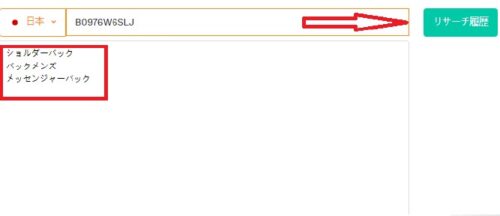
下記のように検索結果、何ページ目の何番に掲載というのが表示されます。
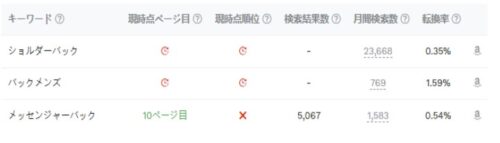
マーケット調査機能
拡張機能版のマーケット調査機能は以下の通りです。
・売上詳細
これはWeb版にもあったライバル商品リサーチの拡張機能版です。
ライバル商品の販売数などの情報を知ることができるので、自分が選定した商品が本当に売れるか分かります。
売上詳細の使い方は…
2.右下に表示されるオレンジのマークをクリック
3.売上詳細をクリック
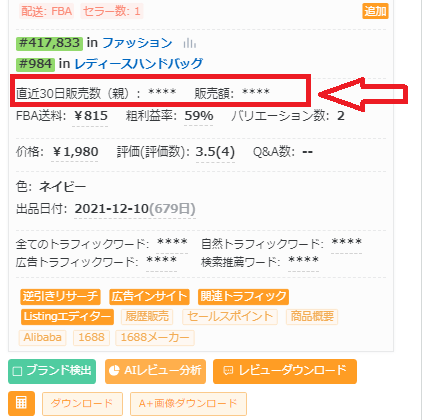
ただ、ライバルの売上詳細を確認できる機能は無料版では見ることができないので確認したい場合は有料版を登録することをお勧めします。
Seller Spriteの割引コードの適用方法
セラースプライトの費用は次の通りです。
・スタンダード会員:$98 / 月
・アドバンス会員:$188 / 月
・ VIP 会員:$238 / 月
下記のコードを入力しますと、毎月3,000円OFFの割引で使えるので、月額費用9000円程度で利用できます。
sellerspriteの30%Offコード:FB2025
⇒sellersprite(セラースプライト)の登録はこちら
まとめ
今回はセラースプライトのWeb版と拡張機能版のキーワード解析機能とマーケット調査機能についてご紹介しました。
セラースプライトを上手に使って、リサーチをガンガンしていきたいですね。
僕はこのブログのほかに、コンサルとメルマガ、LINE登録を行なっています。
この記事を読んで気になった方は、お気軽にお問い合わせください。